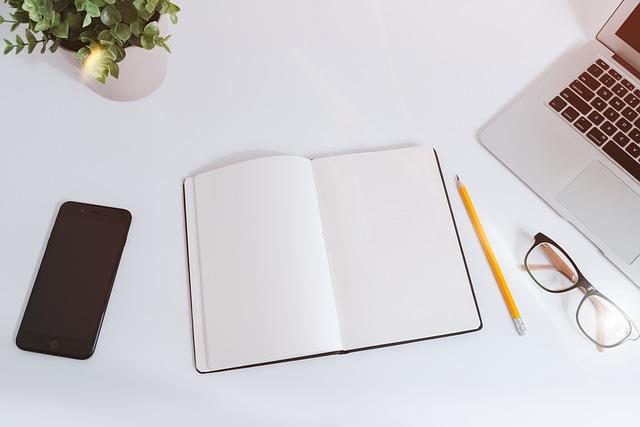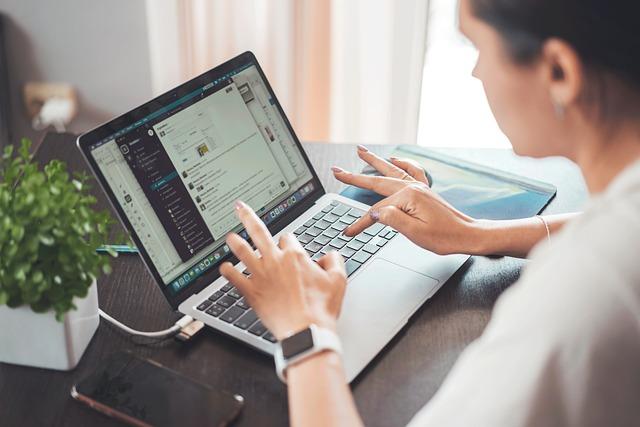在当今信息化时代,Word文档已经成为我们日常生活和工作中最常用的文档格式之一。一个排版整洁、格式规范的Word文档,不仅能提升文档的专业度,还能使阅读者更容易理解和接受文档内容。本文将深入浅出地介绍Word排版技巧,帮助您提升文档的整体质量和专业度。
一、统一字体和字号
1.选择合适的字体在文档中般使用宋体、微软雅黑等常见的中文正文字体。英文可以使用TimesNewRoman或Arial等字体。确保全文字体统一,避免出现多种字体混杂的情况。
2.设定合适的字号正文一般使用小四或五号字体,可以使用小三或四号字体。字号过大或过小都会影响文档的整体美观。
二、段落格式
1.首行缩进在中文文档中般采用首行缩进两个字符的格式。可以通过段落对话框中的特殊格式选项设置。
2.行间距正文行间距一般设置为1.5倍或2倍。和正文之间可以适当加大行间距,以便突出。
3.段间距段落之间可以设置一定的间距,使文档层次更加清晰。通过段落对话框中的间距选项设置。
三、和目录
1.格式Word提供了多种样式,可以根据需要选择合适的样式。确保全文格式一致,有利于提升文档的专业度。
2.目录长文档中,添加目录可以帮助读者快速找到所需内容。通过引用菜单中的目录选项,可以自动生成目录。
四、页眉和页脚
1.页码在文档中添加页码,方便读者查阅。可以通过插入菜单中的页码选项添加。
2.页眉和页脚可以在页眉和页脚中添加公司名称、文档等信息。通过视图菜单中的页眉和页脚选项进行设置。
五、表格和图片
1.表格在文档中插入表格,可以使数据更加直观。可以通过插入菜单中的表格选项创建表格。注意调整表格的行高和列宽,使表格美观大方。
2.图片适当插入图片,可以丰富文档内容。通过插入菜单中的图片选项插入图片。注意调整图片大小和位置,使其与文档内容相协调。
六、文档保护和打印
1.文档保护为了防止他人修改文档,可以设置文档保护。通过文件菜单中的信息选项,选择保护文档进行设置。
2.打印在打印文档前,确保页面设置正确。通过文件菜单中的打印选项,查看打印预览,调整页面设置。
总之,掌握Word排版技巧,可以使您的文档更加专业、美观。在实际操作中,需要不断积累经验,灵活运用各种技巧,才能打造出高质量的Word文档。希望本文能为您提供一定的帮助,祝您在文档排版方面取得更好的成果。